

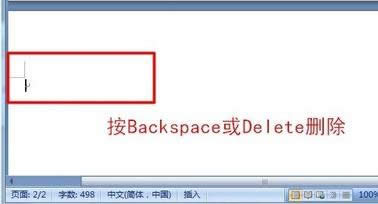
|
Windows 7,中文名称视窗7,是由微软公司(Microsoft)开发的操作系统,内核版本号为Windows NT 6.1。Windows 7可供家庭及商业工作环境:笔记本电脑 、平板电脑 、多媒体中心等使用。和同为NT6成员的Windows Vista一脉相承,Windows 7继承了包括Aero风格等多项功能,并且在此基础上增添了些许功能。 在使用word文档的时候发现有很多word文档或多或少有一些空白页面,空白行,空白区域,占用了空间,为了整个文档的直观效果需要把word中的空白页删除,才发现点击删除的时候好像没有反应,怎么删都删除不了,方法不对,下面,小编给大家介绍怎么正确删除word中的空白页。 Word空白页,经常使用打印机的用户都知道,空白页即便没有文字,也会被打印机识别并打印出来,被打出来的空白页遇到打印机的烘烤变形,之后再塞回去打印就容易卡纸,所以,word文档中删除空白页是很有必要的一件事。下面,小编给大家分享删除word中的空白页的方法了。 怎么删除word中的空白页 Word最后一页的删除方法: 如果空白页在最后一页,可以先将光标定位到最后一页,
word示例1 然后按键盘上的“Delete”或“Backspace”键来删除空白页
空白页示例2 批量删除Word中多个空白页: 如果Word中有多个空白页,那么可以利用查找替换来实现。按“Ctrl + H”打开查找替换窗口,
word示例3 然后单击“更多”或“高级”,在“特殊格式”中选择“手动分页符”
删除空白页示例4 然后点击“全部替换”就删除所有空白页了。
删除空白页示例5 Shift选中全部空白处删除: 把光标定位在空白页的上一页最后一个字符后面,按住键盘上的“Shift”键,然后将文档拖到最下面,鼠标左键点击空白。
空白页示例6 按键盘上的“Delete”键删除空白页。
删除页面示例7 删除Word分页符: 点击菜单栏"视图"->"普通视图"
删除页面示例8 然后就可以看到一条虚线,这个就是分页符,它就是导致我们出现空白页的原因,将其删除即可
word示例9 最后回到默认的“页面视图”空白页就没有了。
word示例10 表格(图片)导致的空白页: 有时候在制作或插入表格以后,表格太大,部分表格超出,这样就变成了一个不能删除的空白页。解决方法,我们可以将表格缩小一点。 缩小段落行距删除空白页: 如果空白页只有一行无法删除,这里可以先将光标定位到空白页上,然后右键选择“段落”,在属性框将“行距”设为“固定值”,值设置为“1磅”,然后确定,空白页就删除了。
word示例11 以上就是删除word中的空白页的方法了,有需要的用户看看。 Windows 7简化了许多设计,如快速最大化,窗口半屏显示,跳转列表(Jump List),系统故障快速修复等。Windows 7将会让搜索和使用信息更加简单,包括本地、网络和互联网搜索功能,直观的用户体验将更加高级,还会整合自动化应用程序提交和交叉程序数据透明性。 |
温馨提示:喜欢本站的话,请收藏一下本站!